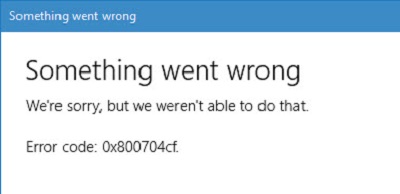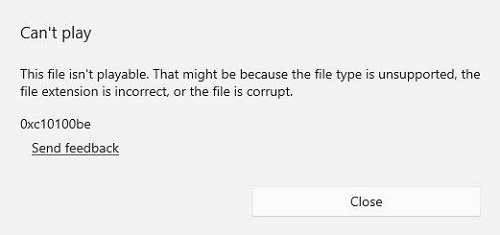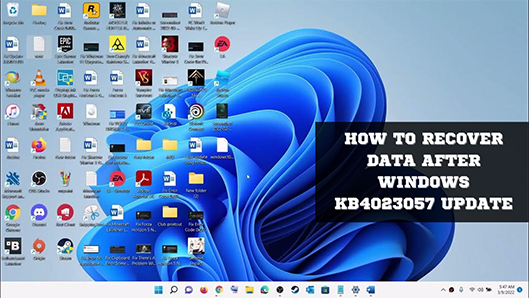Benutzen Sie immer noch Windows 8.1 und überlegen, ob Sie auf Windows 10 upgraden sollen oder nicht? Dieser Blog-Beitrag führt Sie durch die Schritte, die für ein kostenloses Upgrade Ihrer Windows-Version auf Windows 10 erforderlich sind, wenn Sie derzeit mit Windows 8.1 arbeiten. Wenn Sie diese Schritte befolgen, können Sie die Vorteile der neuesten Funktionen von Windows 10 und das erhöhte Sicherheitsniveau nutzen. Lassen Sie uns über den Ablauf des Upgrades sprechen, und ich werde auf alle Fragen und Bedenken eingehen, die Sie haben könnten.

Wie lange wird Windows 8.1 noch unterstützt?
Microsoft ist sich bewusst, wie wichtig es ist, kontinuierlichen Support für seine Betriebssysteme zu bieten, um die Sicherheit der Benutzer zu gewährleisten und sicherzustellen, dass ihre Computererfahrung konsistent ist. Am 9. Januar 2018 hat Microsoft den offiziellen Mainstream-Support für Windows 8.1 gestoppt. Diese Änderung trat sofort in Kraft. Die gute Nachricht ist, dass der erweiterte Support für Windows 8.1 noch bis zum 10. Januar 2023 zur Verfügung steht, so dass Sie sich noch keine Gedanken über ein Upgrade machen müssen.
Microsoft wird während des erweiterten Supportzeitraums weiterhin wichtige Sicherheitsupdates und Patches für Windows 8.1 veröffentlichen. Diese Updates sind für die Aufrechterhaltung der Integrität und des Schutzes Ihres Computers unerlässlich, um ihn vor potenziellen Schwachstellen und neu auftretenden Bedrohungen zu schützen, die durch den Schutz Ihres Systems mit der neuesten Software verhindert werden können. Der erweiterte Support konzentriert sich in erster Linie auf Sicherheitsupdates, im Gegensatz zum Mainstream-Support, der sich hauptsächlich auf die Einführung neuer Funktionen und Verbesserungen konzentriert. Dadurch wird sichergestellt, dass Windows 8.1 den Benutzern bis zum Ende der erweiterten Supportphase weiterhin eine sichere Plattform bietet.
Vorbereitung: Stellen Sie zunächst Daten von einem nicht aktualisierten Computer wieder herheiß
Auch wenn die Installation von Windows 10-Updates in der Regel problemlos verläuft, sollten Sie sich darüber im Klaren sein, dass die Möglichkeit besteht, dass unvorhergesehene Ereignisse zur Löschung wichtiger Daten oder Dateien führen können. Bevor Sie Windows 8.1 auf Windows 10 upgraden, empfehlen wir Ihnen, die Daten von der nicht aktualisierten PC wiederherzustellen. Der Verlust wertvoller Daten kann nicht nur für Privatpersonen, sondern auch für Unternehmen schwerwiegende Folgen haben, und daher können solche Situationen entmutigend sein. Es ist absolut notwendig, eine zuverlässige Datenrettungslösung zur Hand zu haben, um die negativen Auswirkungen eines Datenverlustes zu verringern und die Wahrscheinlichkeit einer erfolgreichen Wiederherstellung zu erhöhen.
Sicherer Download
Sicherer Download
Die Software Tenorshare 4DDiG ist eine sehr empfehlenswerte Lösung. Nach der Installation von Windows 10 kann diese spezialisierte Software den Benutzer bei der Wiederherstellung von verlorenen oder gelöschten Dateien unterstützen. 4DDiG Windows Data Recovery vereinfacht den Prozess der Datenwiederherstellung und bietet eine umfassende Lösung zur Wiederherstellung Ihrer wichtigen Dateien. Dazu verfügt das Programm über hochentwickelte Algorithmen und eine intuitive Benutzeroberfläche.
- Nach der Installation und dem Start von Tenorshare 4DDiG Windows Data Recovery wird Ihnen die unten abgebildete Benutzeroberfläche angezeigt. Wählen Sie aus einer Liste von Festplatten das lokale Laufwerk aus, auf dem Sie Ihre Daten verloren haben, und klicken dann auf Start, um zu beginnen.
- 4DDiG untersucht das ausgewählte Laufwerk sofort rundum auf fehlende Daten, und Sie können die Suche jederzeit unterbrechen oder beenden, wenn Sie die Dateien, die Sie wiederherstellen möchten, identifiziert haben.
- Nach dem Auffinden der Zieldateien können Sie eine Vorschau anzeigen und sie an einem sicheren Ort wiederherstellen.



Schritte zum Update von Windows 8.1 auf Windows 10 kostenlos
Wenn Sie mit dem Gedanken spielen, Ihr Betriebssystem von Windows 8.1 auf die neueste und funktionsreichste Version von Windows 10 zu aktualisieren, ist es wichtig, die notwendigen Schritte zu befolgen, um einen reibungslosen und erfolgreichen Übergang zu gewährleisten, wenn Sie diese Schritte befolgen. Im Folgenden finden Sie einen umfassenden Leitfaden, der Sie während des gesamten Upgrade-Prozesses unterstützt:
- Überprüfen Sie die Systemanforderungen: Bevor Sie mit dem Upgrade fortfahren, sollten Sie unbedingt sicherstellen, dass Ihr System die Mindestanforderungen für Windows 10 erfüllt. Prüfen Sie Aspekte wie die Geschwindigkeit des Prozessors, den verfügbaren Arbeitsspeicher, den zur Verfügung stehenden Speicherplatz und die Spezifikationen einer kompatiblen Grafikkarte. Mit diesem Schritt stellen Sie sicher, dass Ihre Hardware den Anforderungen des neuen Betriebssystems gewachsen ist und das höchstmögliche Maß an Leistung und Funktionalität bietet.
- Sichern Sie Ihre Daten: Wie bei jeder größeren Systemaktualisierung ist es immer ratsam, Ihre wichtigen Dateien und Daten zu sichern, um einen möglichen Verlust während des Upgrade-Prozesses zu vermeiden. Vergewissern Sie sich, dass Sie eine vollständige Sicherungskopie aller Ihrer wichtigen Dateien, einschließlich Ihrer Dokumente, Fotos und Videos, haben. Diese vorbeugende Maßnahme gibt Ihnen die Gewissheit, dass Ihre wertvollen Daten sicher gespeichert sind und im Bedarfsfall wiederhergestellt werden können.
- Laden Sie das Windows 10 Installationstool herunter: Besuchen Sie die offizielle Microsoft-Website und navigieren Sie zur Windows 10 Download-Seite. Hier erhalten Sie das Windows 10-Installationstool, das als Portal für den Upgrade-Prozess Ihres Betriebssystems dient. Vergewissern Sie sich, dass Sie das Tool von einer zuverlässigen Quelle herunterladen, um Kompatibilitätsprobleme oder die Möglichkeit von Malware zu vermeiden.
- Führen Sie das Installationstool aus: Sobald das Windows 10-Installationstool heruntergeladen ist, suchen Sie die Datei und führen Sie sie aus. Daraufhin wird der Bildschirm „Anwendbare Rechtshinweise und Lizenzbedingungen“ angezeigt. Klicken Sie daher auf „Akzeptieren“.
- Durch diese Aktion wird der Installationsassistent gestartet, der Sie durch den Upgrade-Prozess führen wird. Um mit der Installation fortzufahren, wählen Sie die Option "Diesen PC jetzt aktualisieren" aus dem Dropdown-Menü.
- Befolgen Sie die auf dem Bildschirm angezeigten Anweisungen Während Sie den Installationsassistenten durchlaufen, ist es wichtig, dass Sie die auf dem Bildschirm angezeigten Anweisungen des Windows 10 Upgrade-Tools befolgen. Zu diesen Anweisungen gehören u.a. das Akzeptieren der Lizenzbedingungen, die Auswahl der Installationseinstellungen und die Wahl der Optionen, z.B. ob Sie eine saubere Installation durchführen oder Ihre Dateien und Anwendungen behalten möchten. Wenn Sie jeden Schritt sorgfältig durchgehen, können Sie sicherstellen, dass Ihre Entscheidungen fundiert sind und Ihren Anforderungen und Präferenzen entsprechen.
- Sie können Ihr Betriebssystem von Windows 8.1 auf Windows 10 updaten und dabei von den neuen Funktionen, Verbesserungen und Sicherheitsupdates profitieren, die mit der neuesten Version des Microsoft-Betriebssystems einhergehen. Wenn Sie sich an diese Schritte halten, können Sie dieses Upgrade durchführen
- Denken Sie daran, dass es immer eine gute Idee ist, ein System-Backup durchzuführen, die Kompatibilität zu überprüfen und die Anweisungen sorgfältig zu befolgen, um sicherzustellen, dass der Upgrade-Prozess reibungslos und erfolgreich verläuft. Wenn Sie vor der Installation von Windows 10 die notwendigen Vorkehrungen treffen, können Sie das Beste aus Windows 10 herausholen, einschließlich der erweiterten Funktionen und der verbesserten Benutzerfreundlichkeit.
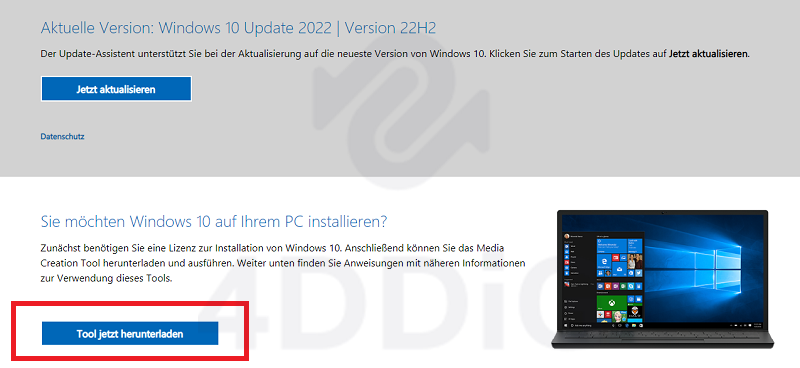
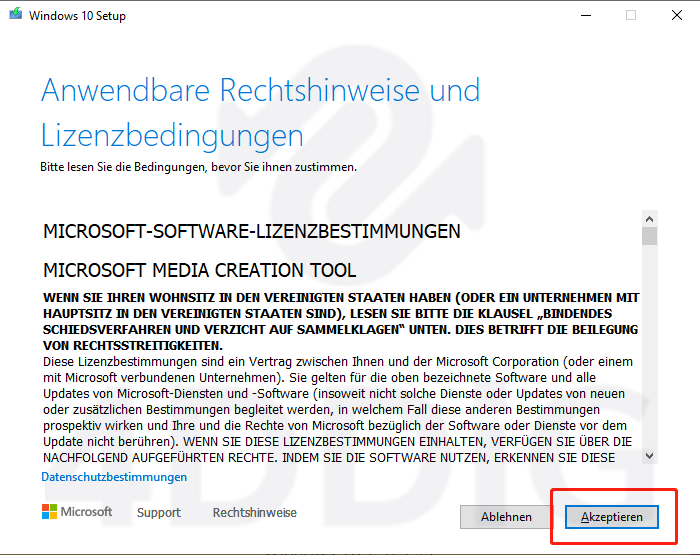
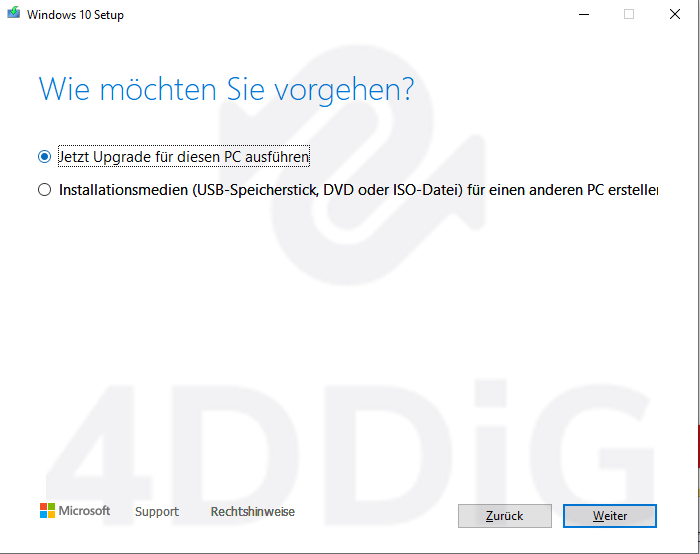
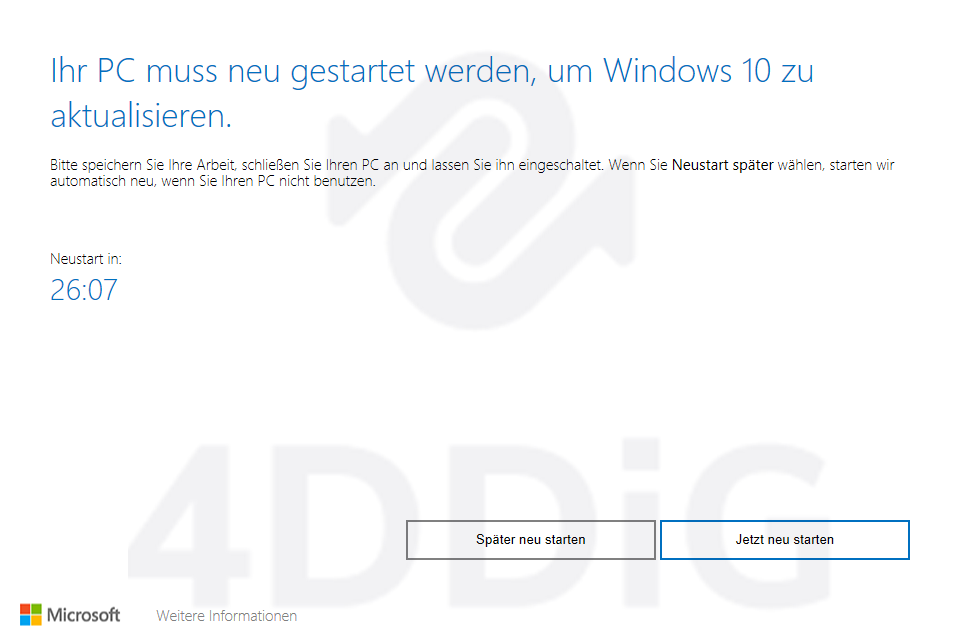
Häufig gestellte Fragen
1. Kann man Windows 8.1 kostenlos auf Windows 10 upgraden 2023?
Leider endete das kostenlose Upgrade-Angebot von Windows 7/8.1 auf Windows 10 am 29. Juli 2016, nachdem es ein Jahr lang verfügbar gewesen war. Ein Upgrade von Windows 8.1 auf Windows 10 im Jahr 2023 wird daher nicht mehr für das kostenlose Upgrade-Programm in Frage kommen, da das Ablaufdatum bereits überschritten ist.
2. Kann ich ein Update von Windows 8.1 auf Windows 10 durchführen?
Auf jeden Fall! Sie können Ihr Betriebssystem ggf. von Windows 8.1 auf Windows 10 updaten, indem Sie die Schritte befolgen, die weiter oben in diesem Artikel beschrieben wurden. So können Sie die Vorteile der neuen Funktionen von Windows 10 nutzen. Sie können ein reibungsloses Upgrade auf die neueste Version des Microsoft-Betriebssystems durchführen, wenn Sie zunächst sicherstellen, dass Ihr Computer die Voraussetzungen erfüllt, dann ein Backup Ihrer Dateien erstellen und schließlich das Installationstool für Windows 10 verwenden.
3. Wie lange dauert das Upgrade von 8.1 auf 10?
Es ist möglich, dass das Upgrade unterschiedlich lange dauert, abhängig von einer Reihe von Faktoren wie der Geschwindigkeit Ihrer Internetverbindung und den Spezifikationen Ihres Systems. Der Upgrade-Prozess von Windows 8.1 auf Windows 10 kann im Durchschnitt mehrere Stunden in Anspruch nehmen. Planen Sie unbedingt ausreichend Zeit für den Prozess ein, um einen nahtlosen Übergang zu ermöglichen und zu verhindern, dass die Installation übereilt abgeschlossen wird.
Fazit
Zusammenfassend lässt sich sagen, dass das Update von Windows 8.1 auf Windows 10 eine Reihe von Vorteilen bietet, von denen die wichtigsten ein verbesserter Zugang zu den neuesten Funktionen und ein erhöhter Schutz vor potenziellen Bedrohungen sind. Denken Sie immer daran, vor dem Upgrade eine Sicherungskopie Ihrer Daten zu erstellen. So verringern Sie die Wahrscheinlichkeit, dass Daten während des Prozesses verloren gehen. Um Daten wiederherzustellen, die beim Upgrade verloren gegangen sind, sollten Sie außerdem ernsthaft in Erwägung ziehen, eine seriöse Software wie Tenorshare 4DDiG zu verwenden. Wenn Sie sich an diese Richtlinien halten und die verbesserten Möglichkeiten von Windows 10 nutzen, können Sie das Potenzial Ihrer Computerumgebung voll ausschöpfen und mit den neuesten technologischen Entwicklungen Schritt halten.